【5】Webサイト内のQRコードは長押しでリンク先に移動可能!
iPhoneでWebサイトを閲覧していると、QRコードが掲載されているページを見かけることがあります。
でも、これではiPhoneのカメラでQRコードを読み込めないので、どうやってリンク先に移動できるのか分からない人も多いことでしょう。
実は、Webサイトに表示されたQRコードを長押しすると、URLを読み取ってリンク先のWeサイトに移動することができるのです。
WebサイトのQRコードでリンク先に移動する手順
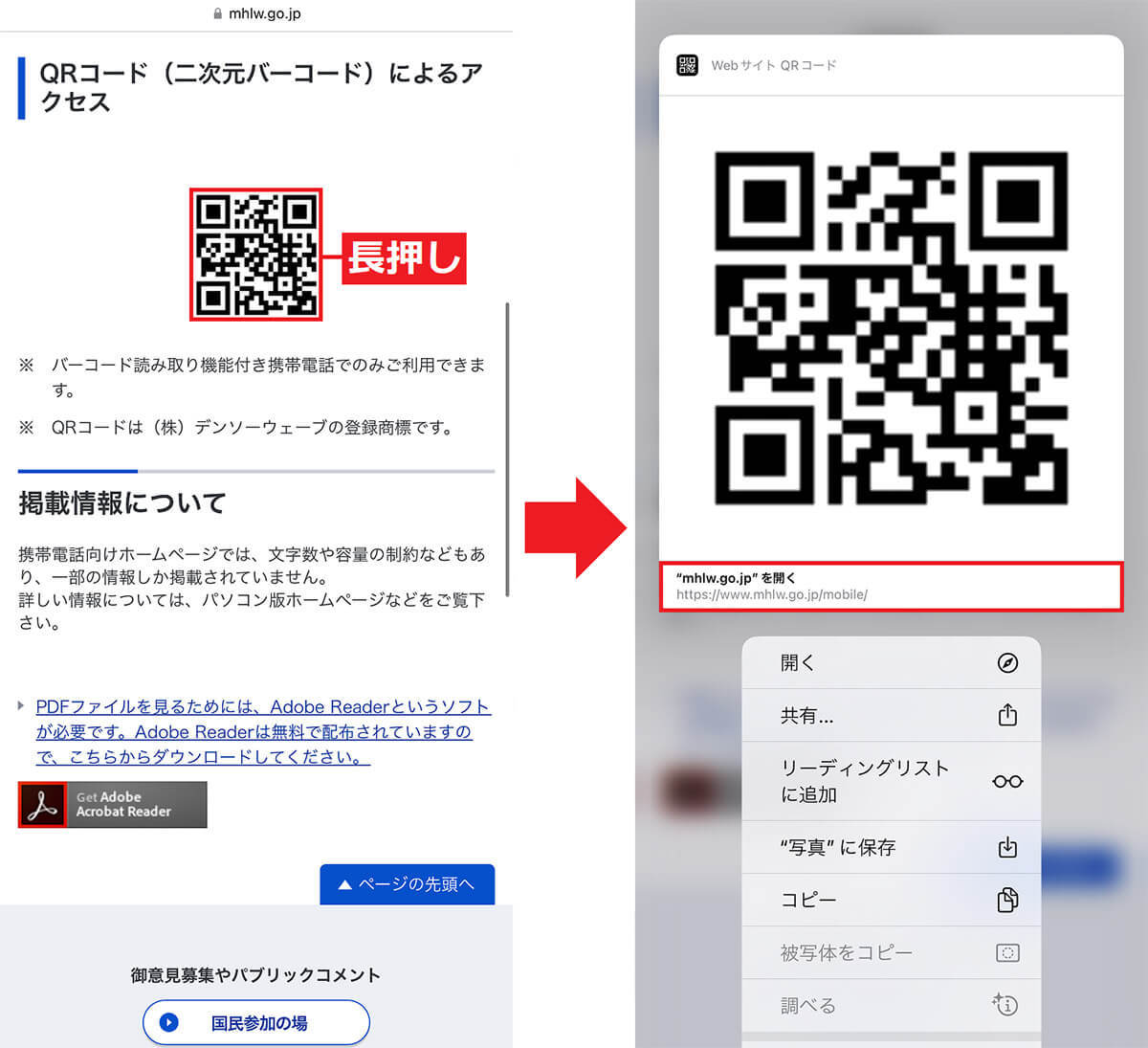
WebサイトのQRコードを長押ししましょう(左写真)。すると「〇〇〇〇を開く」と表示されるので、これをタップすればリンク先に移動します(右写真)(画像は厚生労働省公式サイトより引用)(画像=『オトナライフ』より 引用)
【6】Webサイト全体を1枚のスクリーンショットで保存する
iPhoneでWeb記事を読んでいると、スクリーンショットで保存しておきたい場合がありますよね。
でも、Webサイトが1画面に収まり切らない場合は、何度もスクロールしてはスクリーンショットを撮ることになり、かなり面倒です。
実は、Safariの機能でWebサイト全体をスクリーンショットで保存することができるんです。知らなかった人は、ぜひ一度試してみてください。
Webサイト全体をスクショで保存する手順
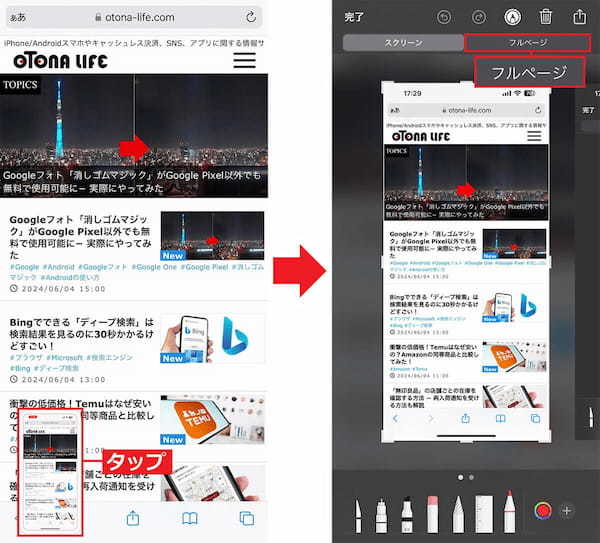
まずは「音量ボタン」と「サイドボタン」の同時押しでスクショし、その画像をタップ(左写真)。編集画面が表示されたら「フルページ」を選択します(右写真)(画像=『オトナライフ』より 引用)
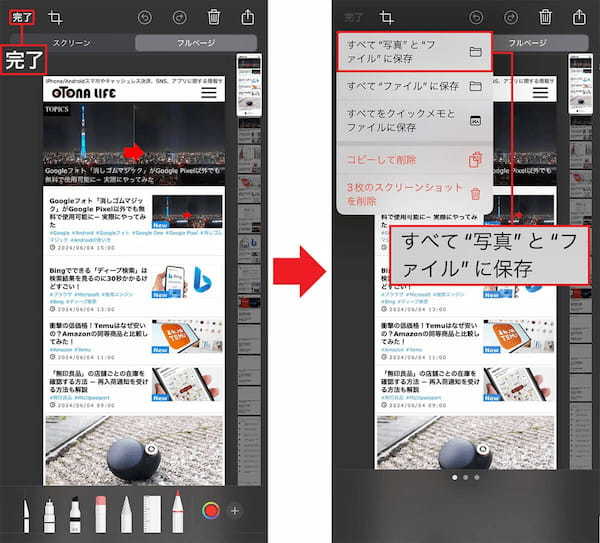
次に、画面左上の「完了」をタップ(左写真)。メニューから「すべて“写真”と“ファイル”に保存」を選択すれば、Webサイト全体がフル保存されます(右写真)(画像=『オトナライフ』より 引用)












































